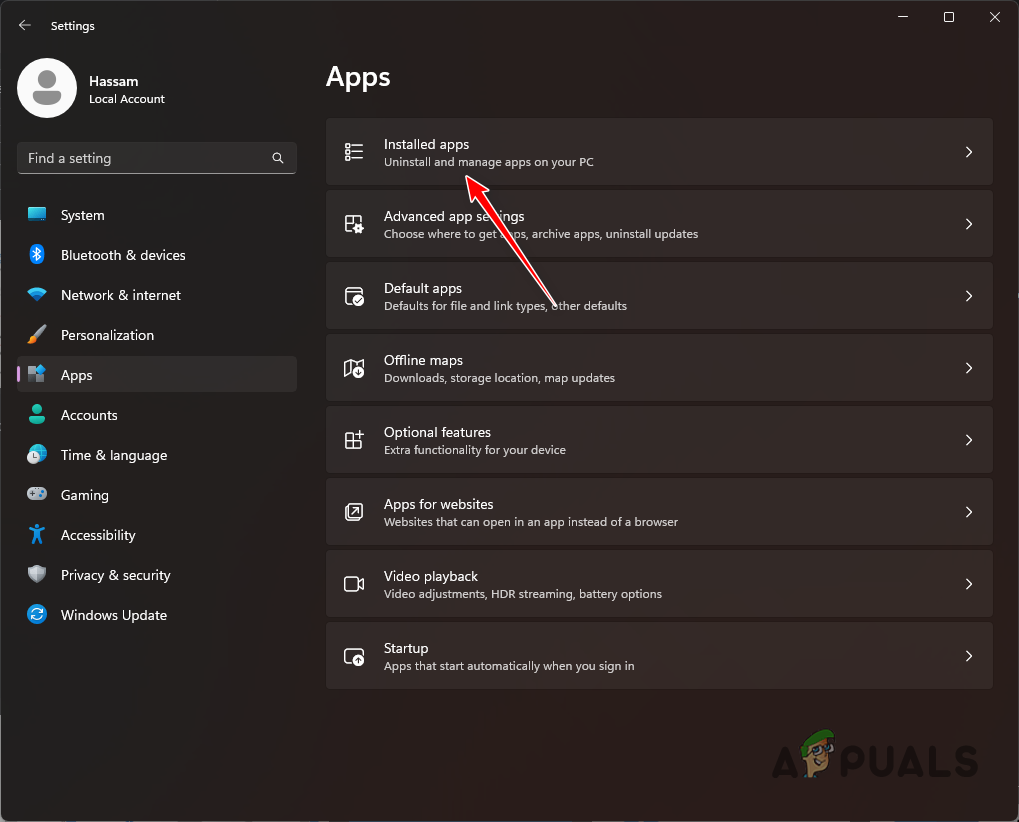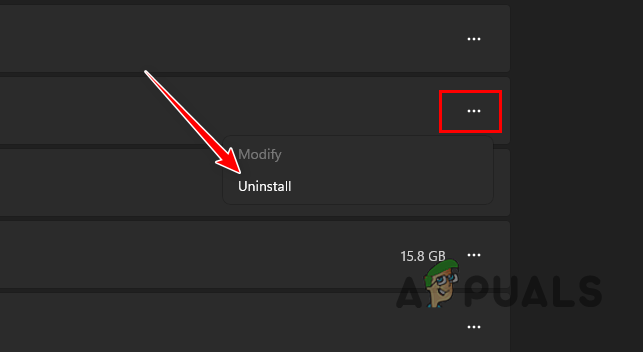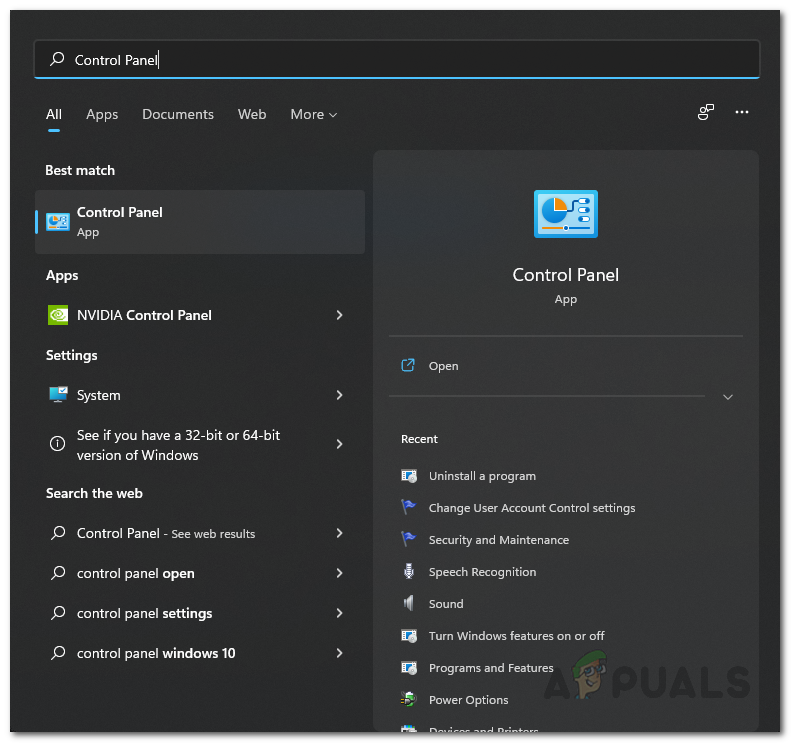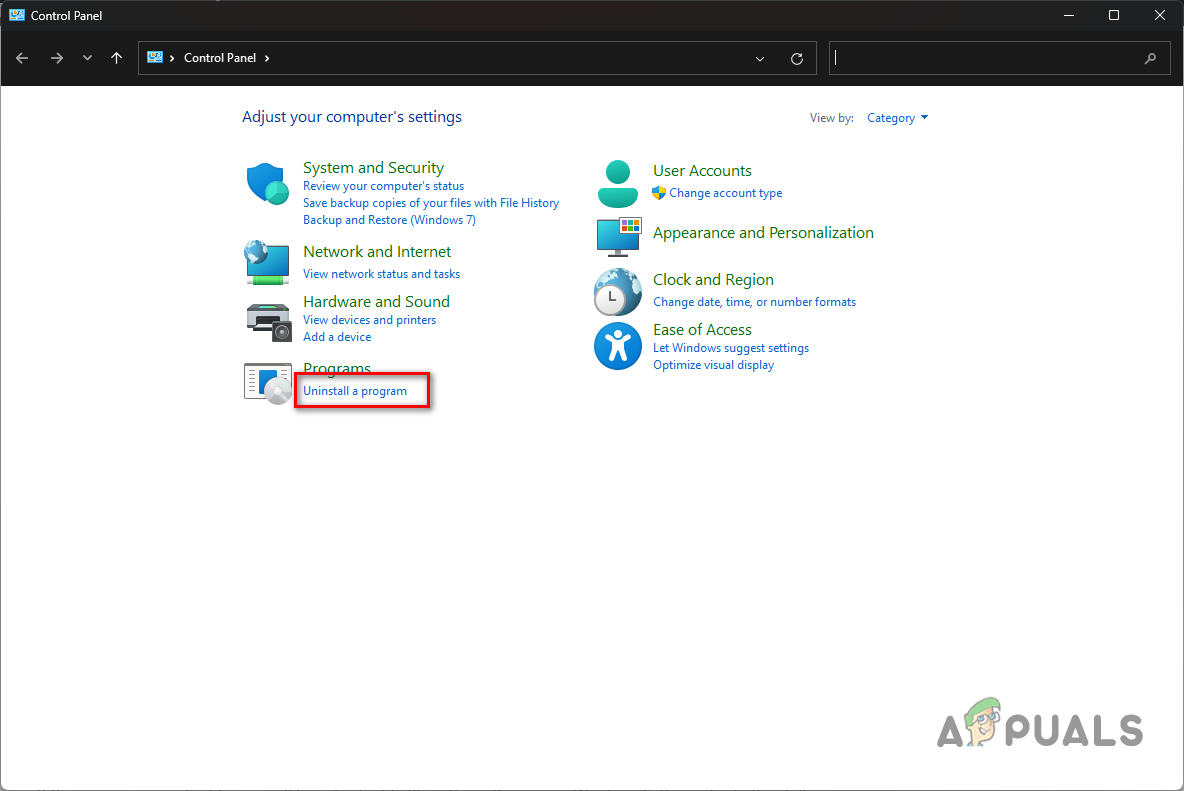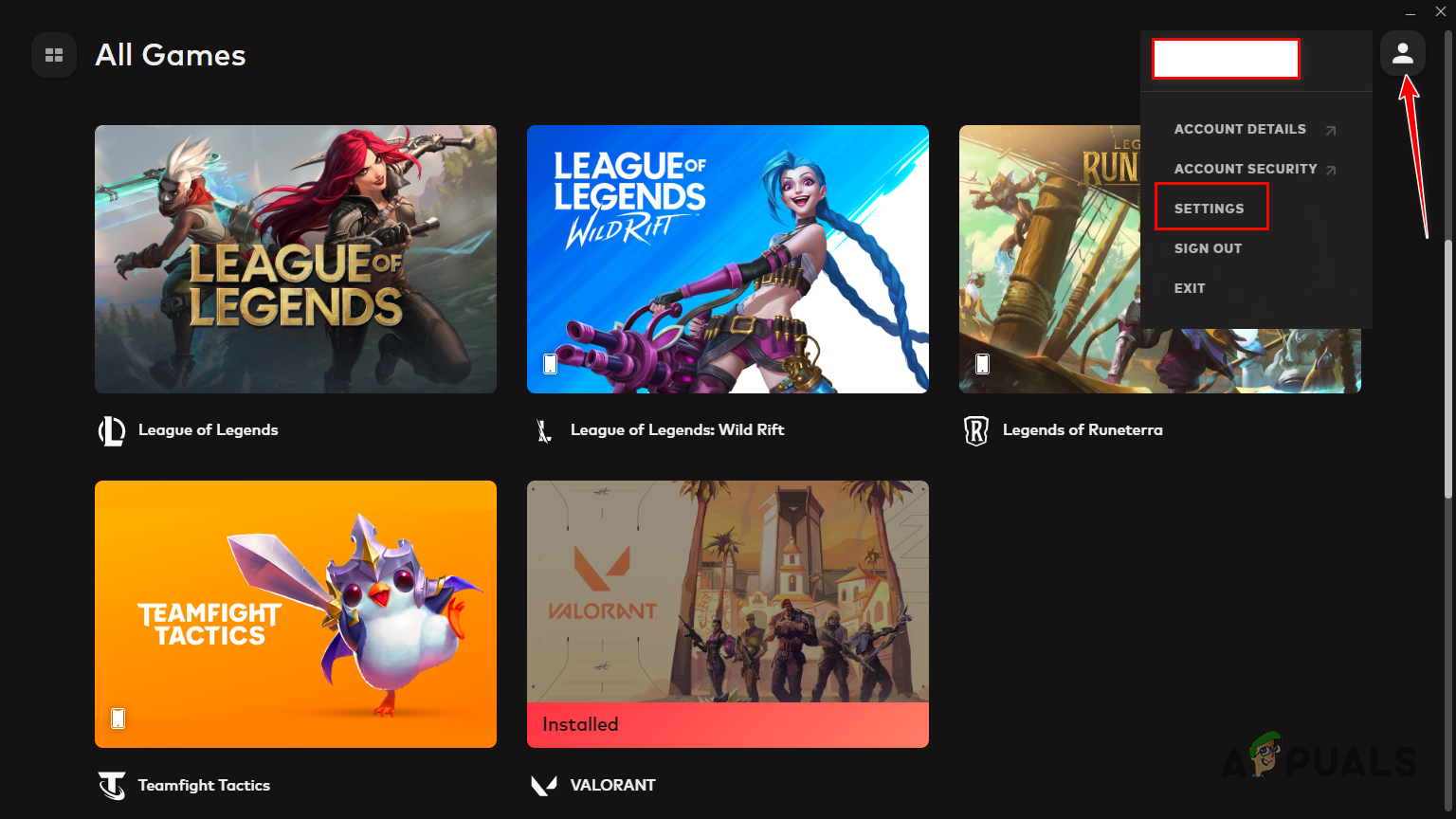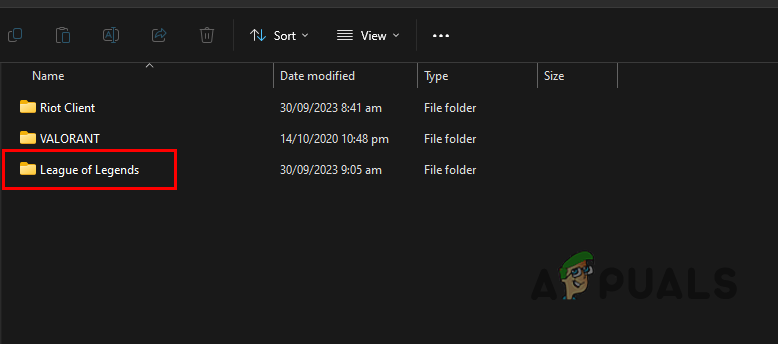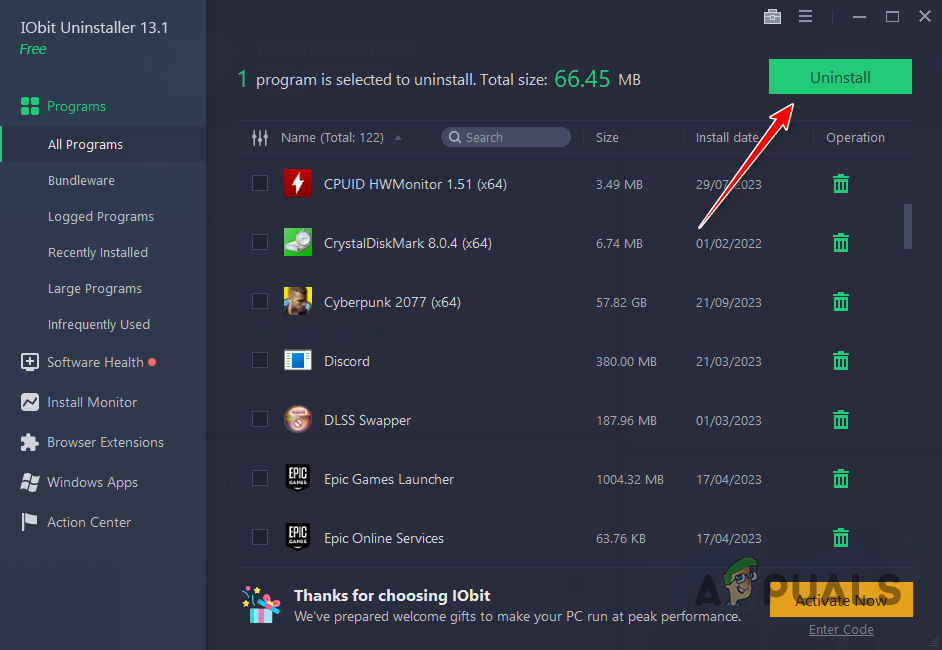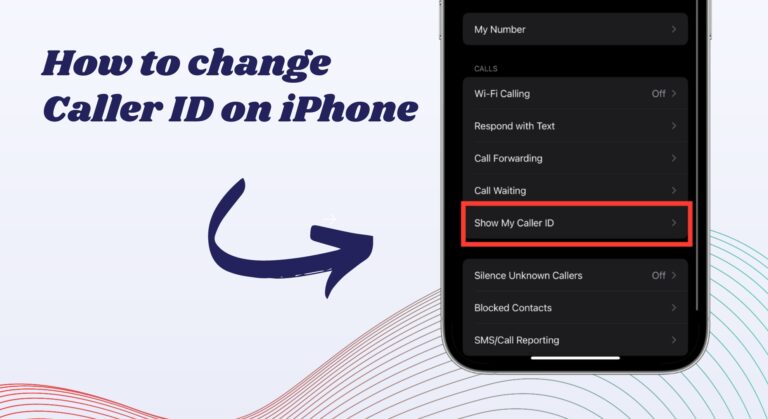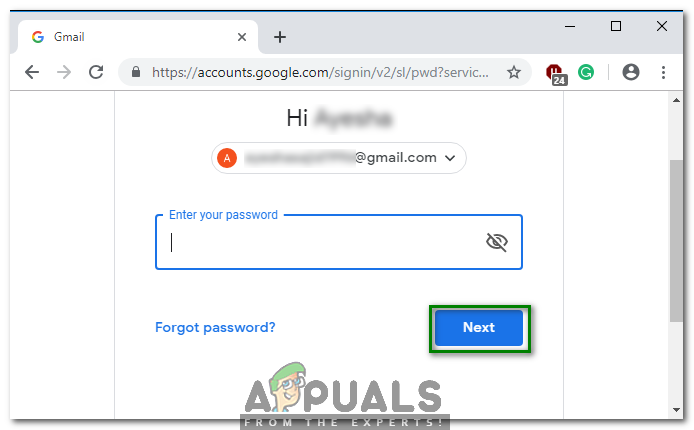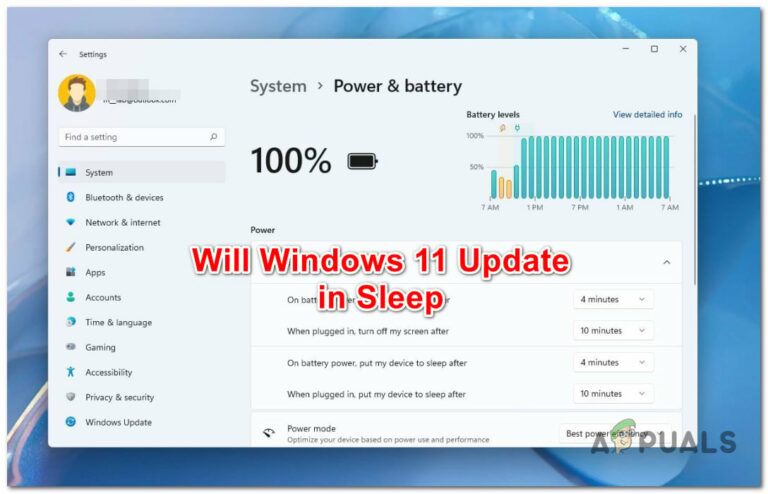Как полностью удалить League of Legends?
Если вы не знакомы с ПК, вам может быть сложно удалить игры Riot Client, поскольку каждая игра не имеет собственной опции прямого удаления в клиенте.

Программы для Windows, мобильные приложения, игры - ВСЁ БЕСПЛАТНО, в нашем закрытом телеграмм канале - Подписывайтесь:)
Чтобы удалить League of Legends с вашего компьютера, вам необходимо удалить ее вручную. Обязательно заранее полностью отключите клиент Riot, так как он может запускать фоновые процессы, которые могут помешать удалению игры.
Инструкции, представленные в этой статье, помогут вам использовать различные способы удаления League of Legends в Windows. Выберите наиболее удобный для вас метод, чтобы обеспечить плавный процесс удаления.
1. Используйте приложение «Настройки».
Приложение «Настройки» в Windows предоставляет удобный интерфейс для удаления программ, включая League of Legends. Вот как использовать приложение «Настройки» для удаления:
- Одновременно нажмите клавиши Windows + I, чтобы запустить приложение «Настройки».
- Перейдите в Приложения > Установленные приложения.

- Пролистывайте список, пока не найдете League of Legends.
- Нажмите на три точки рядом с названием игры и выберите «Удалить».

- Завершите процесс, следуя инструкциям на экране.
2. Используйте панель управления.
Панель управления — традиционный инструмент Windows для управления программами, включая удаление:
- Откройте панель управления через меню «Пуск».

- Выберите «Удалить программу».

- Дважды щелкните League of Legends в списке.
- Следуйте инструкциям на экране, чтобы удалить игру.
3. Удалить League of Legends вручную.
Если стандартные методы не помогли, вы можете удалить папку установки игры вручную:
- Откройте окно проводника.

- Перейдите в каталог установки League of Legends на вашем компьютере.
- Если вы не уверены в местоположении, найдите Riot Client в меню «Пуск», затем перейдите в «Настройки».

- Если вы откроете настройки клиента, на левой панели найдите League of Legends и запомните путь установки.
- Перейдите в папку, указанную в поле «Путь установки», и удалите папку League of Legends.

- Подтвердите удаление при появлении соответствующего запроса.
Обратите внимание: при удалении папки установки вручную остаются временные файлы и другие данные. Чтобы полностью удалить их, перейдите к методу 4.
4. Используйте сторонний деинсталлятор
Сторонняя программа удаления может удалить все следы League of Legends с вашего компьютера:
- Загрузите IObit Uninstaller с официального сайта.
- Во время установки откажитесь от любых дополнительных предложений и установите только IObit Uninstaller.
- Откройте программу, найдите League of Legends и выберите ее для удаления.

- Выберите автоматическое удаление остаточных файлов, а затем подтвердите удаление.
Примечание. Создание точки восстановления системы перед использованием стороннего деинсталлятора имеет решающее значение, поскольку оно защищает вашу систему, позволяя вам вернуться к предыдущему состоянию, если во время удаления возникнут какие-либо проблемы.
Удаление League of Legends в Windows – часто задаваемые вопросы
Почему League of Legends не удаляется с моего компьютера?
Трудности с удалением могут возникнуть, если клиент Riot все еще работает в фоновом режиме. Завершите работу клиента перед попыткой удаления, чтобы предотвратить проблемы.
Что делать, если процесс удаления завершился неудачно или остались остаточные файлы?
Используйте стороннюю программу удаления, например IObit Uninstaller, для полного удаления игры, как описано в методе 4.
Программы для Windows, мобильные приложения, игры - ВСЁ БЕСПЛАТНО, в нашем закрытом телеграмм канале - Подписывайтесь:)